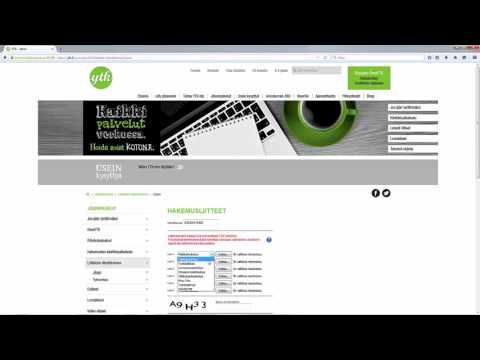Blender on ilmainen avoimen lähdekoodin 3D-mallinnus- ja animaatio-ohjelmisto, jonka voi ladata osoitteesta https://www.blender.org. Yksi sen hienoista ominaisuuksista, jota jotkut aloittelijat eivät tunne, on fysiikkamoottori. Tämä opas opastaa sinua (käyttämällä Blenderia 2.53) tämän tärkeän ominaisuuden käytössä.
Askeleet

Vaihe 1. Avaa Blender 2.5, jos sinulla on se
Jos ei, lataa se osoitteesta

Vaihe 2. Etsi ylätunnisteesta avattava valikko, jossa on "Blender Render"
Napsauta sitä ja valitse "Blender Game". Tämä on Blender Game Engine. Voit käyttää fysiikkaa vain, kun olet BGE: ssä.

Vaihe 3. Etsi oikeanpuoleisesta sivupalkista palkki, jossa on kuvakkeita, kuten kamera, 3D -objektit ja Maa
Vie hiiri sen päälle ja vieritä vierityspyörällä kokonaan palkin oikealle puolelle. Napsauta Bouncing Ball -kuvaketta. Tämä avaa fysiikan vaihtoehtoja.

Vaihe 4. Valitse oletuskuutio 3D-näkymässä napsauttamalla sitä hiiren kakkospainikkeella
Sen ympärille tulee oranssi ääriviiva.

Vaihe 5. Napsauta oikean sivupalkin Fysiikka-asetuksissa avattavaa valikkoa, jossa on valittuna "Staattinen"
Valitse jäykkä runko. Tämä muuttaa kuution jäykäksi esineeksi, johon fysiikka vaikuttaa.

Vaihe 6. Valitse Fysiikan vaihtoehdoista "Ei nukkumista"
Tämä estää sen deaktivoinnin, kun se on lakannut liikkumasta.

Vaihe 7. Vieritä alas fysiikka -asetuksissa ja tarkista "Törmäysrajat"
Aseta sitten marginaaliksi 0,000.
Sinun ei tarvitse muuttaa avattavaa valikkoa (jossa on "Laatikko" valittuna) kuutiolle, johon lisäät fysiikkaa, laatikkoon. Jos lisäät palloon fysiikkaa, vaihda se "palloksi" ja jos sylinteri, vaihda se "sylinteriksi" ja niin edelleen

Vaihe 8. Varmista, että kohdistin on 3D -näkymän päällä, paina näppäimistön P -näppäintä
Kuution pitäisi alkaa pudota, mutta se ei koskaan pysähdy. Haluamme, että se loppuu jossain vaiheessa. Lopeta simulointi painamalla ESC -näppäintä. Aiomme luoda rampin kuution alle, jotta se osuu siihen ja liukuu alas.

Vaihe 9. Varmista, että kohdistin on kolmiulotteisen näkymän (alueen, jossa näet 3D -objektit) päällä
Kun kuutio on valittu, siirrä sitä painamalla näppäimistön G -näppäintä. Paina sitten Z lukitaksesi liikkeen Z -akselille (ylös tai alas).

Vaihe 10. Siirrä hiirtä hitaasti ylöspäin, kunnes kuutio on paljon korkeampi kuin 3D -ruudukko
Paina hiiren vasenta painiketta, kun olet valmis.

Vaihe 11. Napsauta ylätunnisteessa Lisää -valikkoa
Sen alla näkyy monia vaihtoehtoja ja alivalikoita.

Vaihe 12. Napsauta Mesh avataksesi lisättäviä silmiä
Napsauta Taso. Taso on tasainen pinta, jossa on neljä kärkeä. Tätä verkkoa varten sinun ei tarvitse asettaa fysiikan vaihtoehtoja jäykälle rungolle, koska jos teet sen, se liikkuu alaspäin kuution tavoin eikä kuutio koskaan joudu kosketuksiin sen kanssa. Jätä sen sijaan staattiseksi, eli se pysyy paikallaan.

Vaihe 13. Kun taso on valittu, voit suurentaa sitä painamalla näppäimistön S -näppäintä
Kun olet tyytyväinen, paina hiiren vasenta painiketta.

Vaihe 14. Pyöritä näppäimistön R -näppäintä ja rajoita kiertäminen X -akselille painamalla X -painiketta
Haluamme, että ramppi on vain pienessä kulmassa, joten kirjoita nyt näppäimistöllä 15 kiertääksesi sitä 15 °.

Vaihe 15. Aloita simulointi painamalla näppäimistön P -näppäintä
Kuution pitäisi pudota ja törmätä koneeseen, liukua sitten hitaasti alas ja alkaa pudota uudelleen. Lopeta simulointi painamalla ESC -näppäintä.